WindowsでWebサイトを作成する際に「このページのこの色と同じ色にしたいけど、この色のカラーコードは何?」とカラーコードを知りたい時があります。
Webサイトの背景色や文字色であれば、そのWebサイトのソースコードを見てカラーコードを探すというのも1つの方法ですが、たいへんな手間が掛かります。背景色や文字色であればソースコードで何とかわかりますが、画像だとソースコードからカラーコードはわかりません。
Windowsではこのような場合に便利なツールがあります。
Webサイトだけではなく、画面上の指定位置の色のカラーコードを取得できるツールです。1ピクセルの範囲でカラーコードを取得することができます。
スポンサーリンク
PickColorの使い方
1. PickColorをダウンロード、zipファイルを解凍します。
2. pickcolor.exeを起動します。
3. [取得]の箇所でマウスのボタンを押し、押したままの状態にします。こうすることで、マウスカーソルが『+』の状態になります。
4. マウスカーソルを押したままの状態で、取得したい色の部分までドラッグします。こうすることで、カラーコードが表示されます。
PickColorはサイズも小さいので、カラーコードを取得するのにたいへん重宝するアプリケーションです。
(Visited 388 times, 1 visits today)
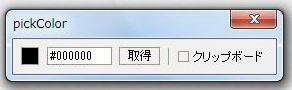
![[取得]の箇所でマウスのボタンを押し、押したままの状態にします。こうすることで、マウスカーソルが『+』の状態になります。](http://blog.office-win.com/wp-content/uploads/2015/04/20141223_3.jpg)







